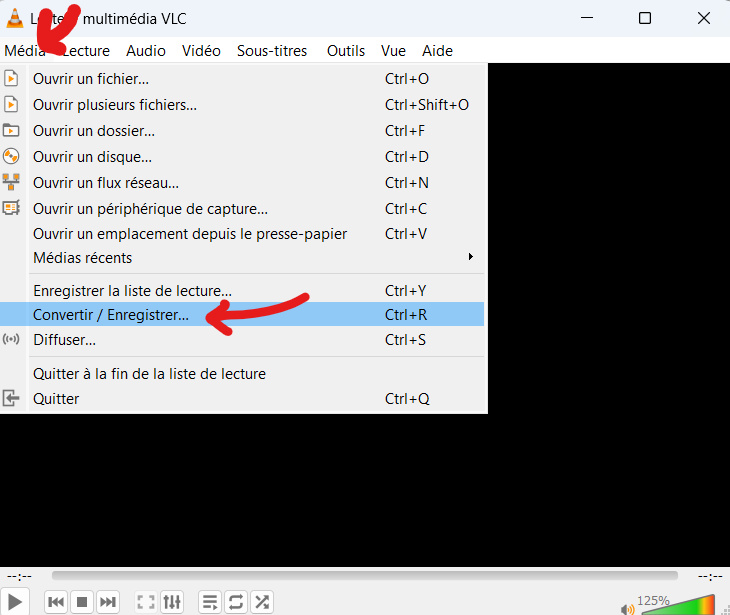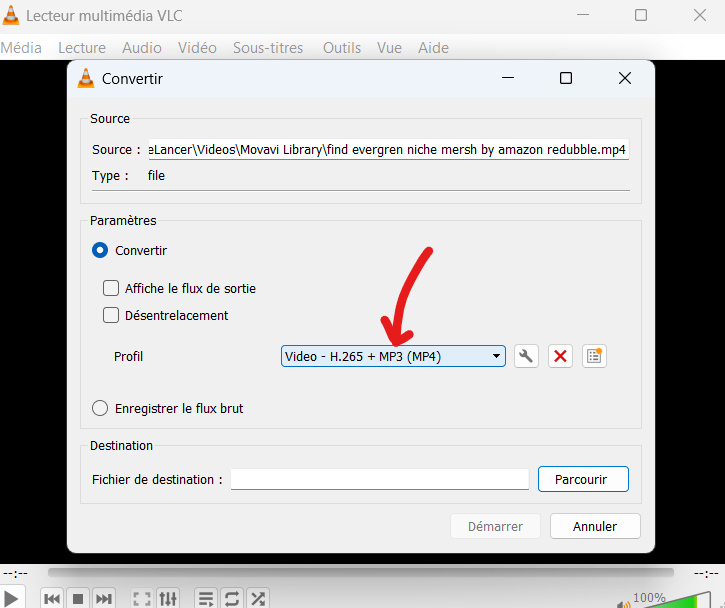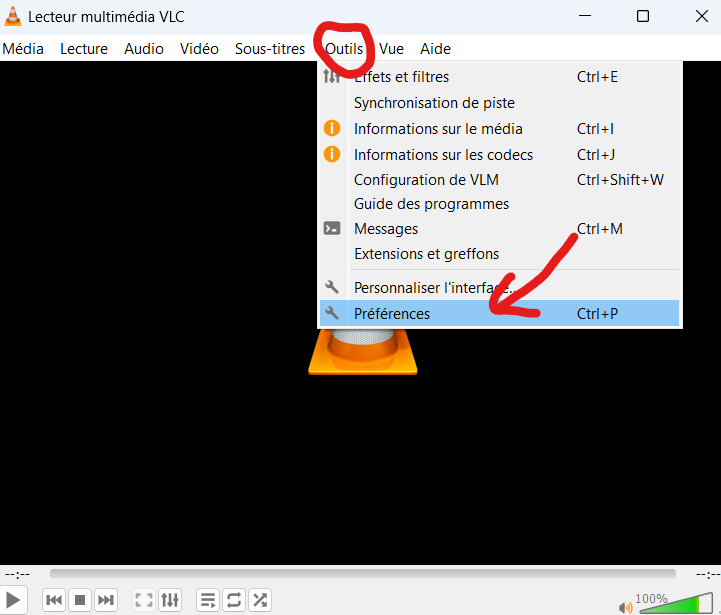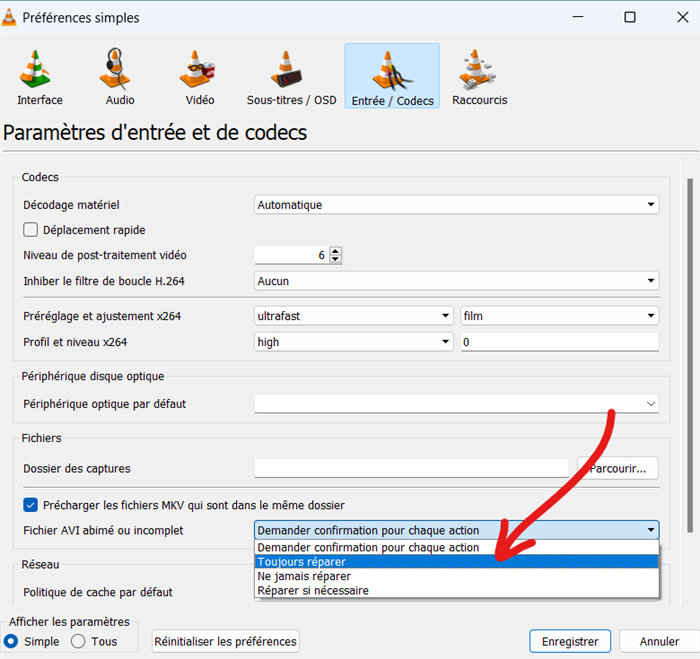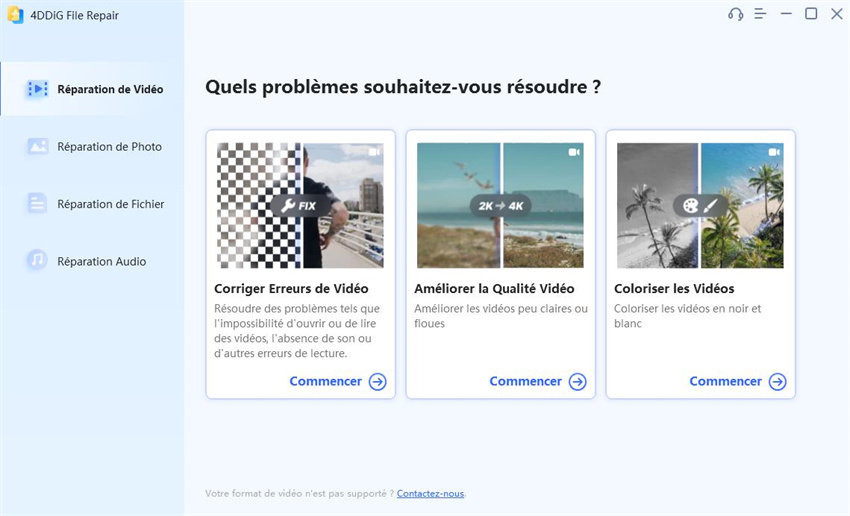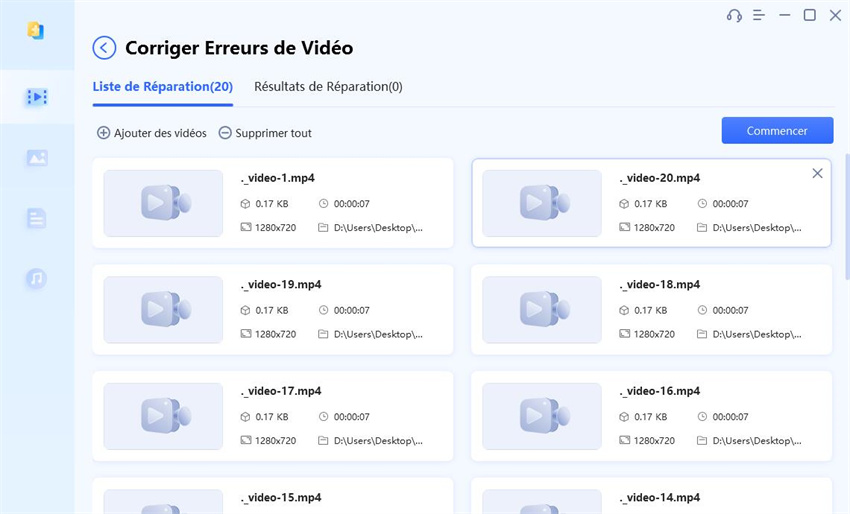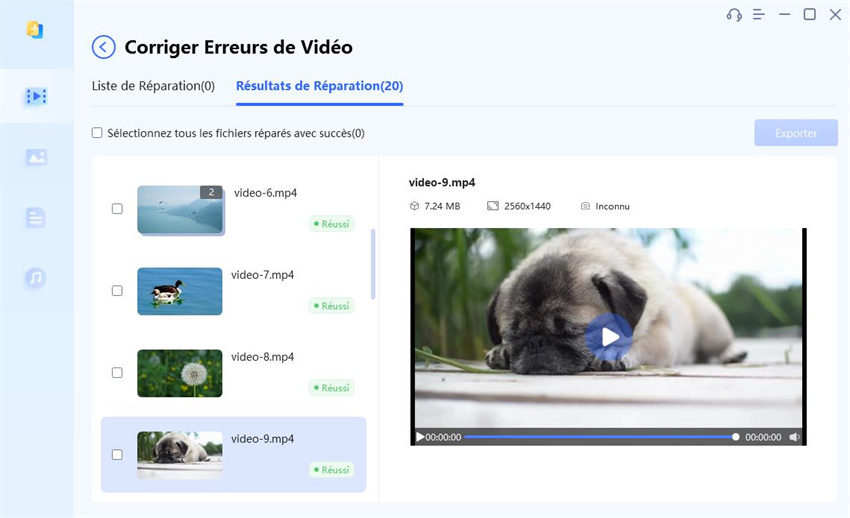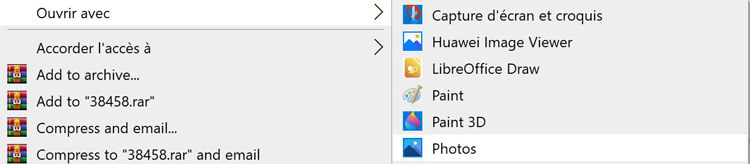Comment réparer les fichiers MOV et MP4 corrompus avec VLC ?
Suivez cet article pour réparer les fichiers MP4 avec VLC. Vous pouvez également réparer les fichiers MOV et MP4 avec 4DDiG File Repair, téléchargez-le gratuitement ici et restaurez vos vidéos corrompues en 3 étapes.
La découverte d'un fichier vidéo MP4 corrompu ou endommagé peut gâcher votre journée, surtout si la vidéo a une valeur sentimentale. La recherche de solutions en ligne peut s'avérer fastidieuse. C'est pourquoi nous avons créé cet article pour vous aider à réparer des fichiers MP4 avec le lecteur multimédia VLC, qui offre des fonctionnalités impressionnantes, notamment la possibilité de réparer des fichiers MP4 et MOV corrompus. Dans ce guide, nous vous montrerons comment réparer des fichiers MP4 corrompus à l'aide de VLC et nous vous proposerons une solution plus simple pour la réparation de MP4, alors continuez à lire pour connaître les étapes.

Partie 1 : Présentation des fichiers MP4 et MOV corrompus
Dans cette partie, nous allons nous pencher sur les causes des fichiers MP4 et MOV corrompus. Il est essentiel de connaître les raisons de ces dommages, car cela permettra d'éviter que de telles situations ne se reproduisent dans un avenir proche. Nous verrons également comment un utilisateur peut savoir si un certain fichier MP4 est corrompu ou endommagé avant de passer à la façon dont un utilisateur peut réparer un fichier mp4 avec VLC.
Comment savoir si un fichier MP4 est corrompu ?
Il est essentiel de savoir reconnaître qu'un fichier MP4 est corrompu pour pouvoir le réparer à temps, car une réparation tardive peut entraîner une perte de données permanente. Voici quelques signes indiquant qu'un fichier MP4 est peut-être corrompu :
- Le fichier MP4 refuse d'être lu.
- La vidéo est vacillante, hachée ou floue.
- Seul le contenu audio du fichier est lu, sans vidéo.
- La vidéo et l'audio ne sont pas synchronisés.
- La vidéo prend du retard ou bégaie pendant la lecture.
- Votre PC ne prend pas en charge le format vidéo.
- Vous rencontrez un écran noir lorsque vous tentez de charger le fichier MP4.
Quelles sont les causes des fichiers MP4 et MOV corrompus ?
Comme nous l'avons déjà mentionné, il est essentiel de connaître les causes des fichiers MP4 et MOV corrompus, car c'est non seulement la première étape à suivre pour appliquer un correctif, mais cela permet également d'éviter d'autres fichiers vidéo corrompus à l'avenir. Voici quelques-unes des raisons les plus courantes pour lesquelles les fichiers MP4 et MOV sont corrompus.
Données perdues ou endommagées : Les données perdues ou endommagées sont l'une des causes des fichiers MPV et MOV corrompus. Lors du transfert de données d'un endroit à un autre par le biais d'une variété d'options telles que des moyens intangibles et tangibles, les données en question qui sont transférées sont susceptibles d'être corrompues. En raison d'une mauvaise connexion internet, les fichiers multimédias peuvent ne pas être transférés correctement vers les serveurs. Cela peut entraîner la perte d'informations ou la corruption de fichiers multimédias. En outre, les virus et les logiciels malveillants ont tendance à intervenir ou à entraver le transfert des fichiers multimédias en modifiant le résultat, ce qui génère des erreurs qui signifient que les fichiers sont endommagés ou corrompus.
Erreur d'écriture ou de lecture des données : L'architecture interne d'un fichier est redéfinie pour effectuer les changements causés par l'édition. Ces opérations ne se déroulent pas toujours sans heurts, car des circonstances imprévues peuvent survenir et provoquer des erreurs et des dommages dans leur sillage. Ces circonstances imprévues peuvent être liées à des données manquantes ou mal construites.
Partie 2 : Comment réparer les fichiers vidéo MP4 et MOV avec VLC ?
Le lecteur multimédia VLC peut réparer efficacement les fichiers vidéo MP4 et MOV endommagés ou corrompus grâce à sa fonction de réparation automatique. Cependant, il est important de noter que cette fonction unique et impressionnante a une limite : elle ne prend en charge que le format vidéo .avi. Pour surmonter cette limitation, vous pouvez choisir de convertir vos fichiers MP4 ou MOV au format .avi à l'aide de la fonction de conversion pratique de VLC. Suivez les étapes ci-dessous pour apprendre à réparer des fichiers MP4 avec VLC.
Ouvrez le lecteur multimédia VLC, naviguez jusqu'à "Médias" et cliquez dessus. Cliquez sur "Convertir/Enregistrer...."

Cliquez sur le bouton "Ajouter" et choisissez le fichier MP4 ou MOV que vous souhaitez convertir. Cliquez ensuite sur le bouton "Convertir / Enregistrer".

Dans la boîte de dialogue "Convertir", choisissez le format de sortie souhaité, qui devrait être AVI dans ce cas. Cliquez sur le bouton "Parcourir" pour indiquer l'endroit où vous souhaitez enregistrer le fichier converti et lui donner un nom. Cliquez ensuite sur le bouton "Démarrer" pour lancer la conversion.

Lorsque votre fichier MP4 est converti en fichier AVI, cliquez sur "Outils" dans la barre de menu de VLC et sélectionnez "Préférences".

Allez dans l'option "Input & Codecs" dans le panneau supérieur. Faites défiler vers le bas jusqu'à la section "Fichiers", et vous trouverez une option pour "Fichier AVI endommagé ou incomplet". Choisissez "Toujours réparer" dans le menu déroulant situé à côté.

- Cliquez sur Démarrer. VLC va réparer le fichier vidéo corrompu. Une fois la réparation terminée, vous devriez avoir un fichier vidéo fonctionnel dans le format que vous avez sélectionné, enregistré à l'emplacement que vous avez spécifié.
Voilà comment réparer des fichiers MOV et MP4 corrompus avec VLC.
Partie 3 : Autres méthodes pour réparer les fichiers MP4 et MOV corrompus
Outre le lecteur multimédia VLC, il existe d'autres méthodes pour réparer les fichiers MP4 et MOV corrompus. Ces options peuvent être particulièrement utiles si vous rencontrez des problèmes avec VLC ou si vous préférez explorer différents outils et approches pour réparer les fichiers vidéo endommagés ou corrompus. Vous trouverez ci-dessous quelques méthodes alternatives pour restaurer efficacement vos précieux fichiers vidéo.
Solution 1 : Utiliser 4DDiG File Repair pour réparer les fichiers MP4 et MOVHOT
4DDiG File Repair est un outil polyvalent qui simplifie le processus de réparation de vos fichiers vidéo MP4 et MOV. Cette méthode est citée en premier car elle offre la solution la plus simple et la plus rapide. En seulement trois étapes simples, vous pouvez restaurer vos fichiers vidéo endommagés à leur état d'origine. Les caractéristiques de 4DDiG File Repair sont les suivantes :
- Il est capable de réparer les formats vidéo courants (MOV, MKV, MP4, 3G2, 3GP, etc.).
- Les vidéos qui sont saccadées, hachées, floues ou déformées peuvent également être réparées.
- Il est compatible avec Windows et macOS et prend en charge la réparation de fichiers sur des clés USB, des disques durs et des cartes SD.
- Il fonctionne avec les marques d'appareils photo les plus populaires comme DJI, GoPro et Canon.
- Il s'agit d'un logiciel de réparation sûr et rapide.
- Il peut réparer simultanément plusieurs vidéos dans différents formats.
Suivez les étapes ci-dessous pour réparer les fichiers vidéo MP4 et MOV endommagés ou corrompus à l'aide du logiciel 4DDiG File Repair.
Téléchargement Sécurisé
Téléchargement Sécurisé
Téléchargez le logiciel 4DDiG File Repair et installez-le sur votre ordinateur Windows ou MacOs. Ouvrez le programme, cliquez sur l'option "Réparer les erreurs vidéo" dans le menu principal et cliquez sur Démarrer.

Ajoutez vos vidéos MP4 et MOV endommagées ou corrompues et cliquez sur "Démarrer la réparation" pour continuer. Le logiciel commencera à analyser et à réparer vos fichiers MP4 et MOV.

Une fois le processus terminé, vous obtiendrez un résultat que vous pourrez prévisualiser, puis exporter vers un emplacement sécurisé.

Correction 2 : Réparer MP4 via QuickTime
Cette solution est destinée aux utilisateurs de Mac. Le lecteur multimédia QuickTime est également capable de vérifier et de réparer des fichiers vidéo corrompus ou endommagés. Voici quelques étapes à suivre avec QuickTime pour réparer les fichiers MP4 ou MOV endommagés ou corrompus.
Étape 1 : lancez QuickTime et essayez de lire la vidéo.
Étape 2 : Sous l'onglet Fenêtre, cliquez sur "Afficher l'inspecteur de film". Dans le menu contextuel, vous trouverez une description détaillée du fichier vidéo. S'il s'agit d'un fichier vidéo endommagé ou corrompu, attendez-vous à voir un arrière-plan noir.
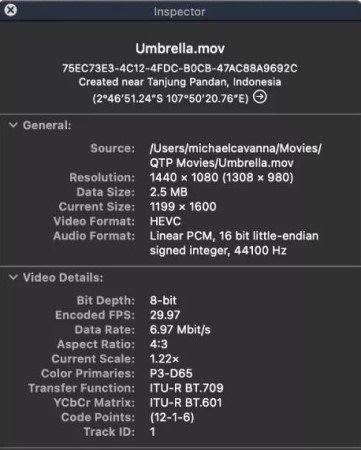
Étape 3 : La deuxième étape permet de déterminer si le fichier vidéo est corrompu ou non. Si c'est le cas, l'étape suivante consiste à naviguer dans le menu QuickTime et à cliquer sur l'option "Editer".
Étape 4 : Sélectionnez vos préférences et continuez en cliquant sur "Préférences QuickTime". Cliquez sur le bouton "Mettre à jour".
Essayez maintenant de lire la vidéo après avoir redémarré le lecteur QuickTime.
Partie 4 : VLC vs 4DDiG File Repair - Pourquoi choisir 4DDiG File Repair pour réparer les fichiers MP4
Afin de déterminer lequel est le meilleur, nous allons comparer de manière égale le lecteur multimédia VLC et le logiciel de réparation de fichiers 4DDiG File Repair.
4DDiG File Repair
- Il est capable de réparer des vidéos gravement endommagées à tous les niveaux, ainsi que des problèmes de corruption légère.
- Il fonctionne pour plusieurs formats vidéo tels que MOV, MKV, MP4 et 3G2, entre autres.
- Il est capable de réparer des vidéos, des photos, des fichiers audio et des documents endommagés en seulement 3 étapes simples.
- Ses capacités de réparation vidéo sont illimitées, car il s'agit d'un logiciel de réparation professionnel spécialement conçu pour réparer les fichiers vidéo et photo endommagés et corrompus.
VLC Media Player
- Il est capable de réparer des problèmes de corruption légers tels que l'indexation des fichiers AVI.
- Le lecteur multimédia VLC ne fonctionne qu'avec un certain type de format de fichier vidéo.
- Il implique des étapes manuelles et fastidieuses lors de la réparation d'un fichier vidéo endommagé ou corrompu.
- Ses capacités de réparation vidéo sont limitées.
En termes de type de corruption vidéo, de champ d'application, de facilité d'utilisation, d'avantages et de compatibilité, le logiciel 4DDiG File Repair semble être une meilleure option que VLC Media Player.
Conseil bonus : comment éviter la corruption des fichiers vidéo
Vous trouverez ci-dessous des conseils très utiles sur la manière dont un utilisateur peut éviter que ses fichiers vidéo soient endommagés ou corrompus.
- Avant d'éditer ou d'apporter des modifications qui altéreront le contenu d'un fichier vidéo, faites toujours une copie du fichier vidéo d'origine.
- Nous vous recommandons vivement d'utiliser plusieurs méthodes de sauvegarde. Cela vous permettra de disposer de plusieurs alternatives pour récupérer les fichiers endommagés ou corrompus. Vous pouvez utiliser le stockage en nuage, un DVD, un CD ou une clé USB.
- Mettez fréquemment à jour votre logiciel antivirus et votre système d'exploitation.
- Veillez à ce que votre ordinateur fonctionne de manière optimale.
FAQ sur la réparation des fichiers MP4
Vous trouverez ci-dessous les questions les plus fréquemment posées sur la réparation des fichiers MP4 endommagés ou corrompus.
Comment réparer un fichier MP4 corrompu ?
Un fichier MP4 corrompu peut être réparé en utilisant le lecteur multimédia VLC ou un logiciel tiers (le logiciel 4DDiG File Repair est fortement recommandé).
VLC peut-il réparer les fichiers vidéo endommagés ?
Oui, le lecteur multimédia VLC est capable de réparer les fichiers vidéo endommagés ou corrompus. Cependant, il faudra convertir le fichier vidéo dans un format pris en charge (.avi).
Comment réparer un fichier vidéo endommagé ?
Cela peut être fait avec l'utilisation d'un logiciel tiers comme le logiciel de réparation de fichiers 4DDiG.
Pourquoi certains MP4 ne sont pas lus par VLC ?
Dans de telles situations, cela signifie que le fichier MP4 en question contient un format d'encodage qui n'est pas pris en charge par le lecteur multimédia VLC.
Conclusion
A ce stade, vous devriez déjà savoir comment réparer des fichiers vidéo MP4 avec le lecteur multimédia VLC. Les processus impliqués sont assez simples. Cependant, savoir comment réparer des fichiers MOV ou MP4 corrompus avec le lecteur multimédia VLC ne devrait pas être votre seule option, car elle n'est efficace que lorsque le degré de dommage n'est pas élevé. Pourquoi réparer des fichiers MP4 corrompus avec VLC quand vous pouvez utiliser un logiciel tiers efficace spécialement conçu pour de telles tâches ? Le logiciel 4DDiG File Repair est le meilleur sur le marché car il est facile à utiliser, sûr et fiable.
Articles Liés
- Accueil >>
- Réparer les vidéos >>
- Comment réparer les fichiers MOV et MP4 corrompus avec VLC ?